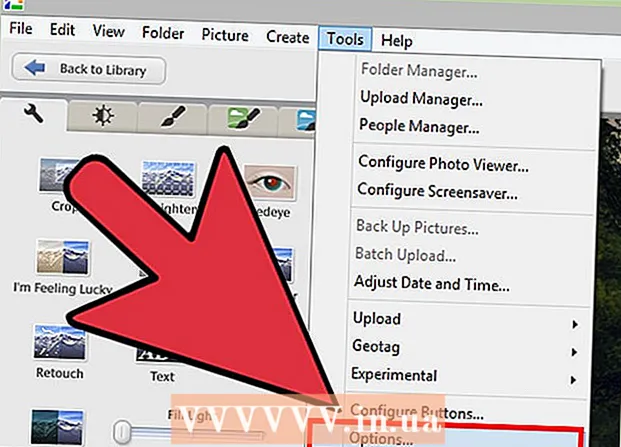Auteur:
Laura McKinney
Denlaod Vun Der Kreatioun:
5 Abrëll 2021
Update Datum:
26 Juni 2024
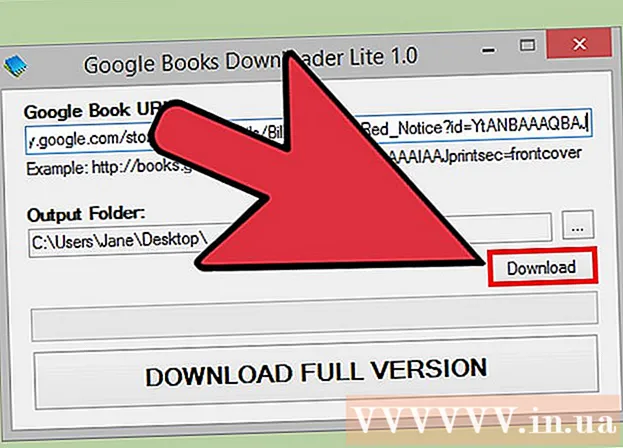
Inhalt
Google ass eng vun de beschte Quelle fir Bicher um Internet erofzelueden, et erlaabt Iech ze wielen wat Dir aus verschiddene Quelle liese wëllt an Zougang zu hinnen op Ärem Computer oder an engem E-Reader. Google Bicher eroflueden kann e bësse schwiereg fir Iech sinn, besonnesch wann Dir se op vill aner Apparater benotze wëllt. Dir kënnt Bicher eroflueden wéi EPUB oder PDF, awer Dir musst de Kopie Schutz nom Download erofhuelen.
Schrëtt
Virum Start
- Verstoe wat kann erofgeluede ginn. Et ginn am Fong zwou Aarte vu Google Bicher: eng Sichmaschinn an en Online Lieser, Google Bicher, an de Google Play Bicher Store. Et ass ganz wéineg Verbindung tëscht deenen zwee, awer all déi kaaft Bicher sinn an der Bibliothéik vu Google Play Bicher. Egal wéi e Service Dir benotzt, Dir kënnt nëmme Bicher eroflueden déi Dir kaaft hutt, oder Bicher déi gratis verfügbar sinn.
- Dir kënnt kee Buch am Virschau Modus eroflueden. Virschau erlaabt Iech ausgewielte Säiten aus dem Buch ze liesen ier Dir kaaft, meeschtens e Wee fir eng richteg Konversioun am eBook Format ze garantéieren. Wann d'Buch verstoppte Säiten huet, kann et net erofgeluede ginn.
Method 1 vu 4: Luet et vun der Google Play Books Library erof

Öffnen d'Google Play Bicher Bibliothéik. Dir kënnt et op. Dir wäert opgefuerdert Iech mat Ärem Google Kont unzemellen wann Dir dat nach net hutt.
Fannt d'Buch aus der Bibliothéik déi Dir wëllt eroflueden. Dir kënnt nëmme Bicher eroflueden déi Dir kaaft hutt a gratis Bicher an Är Bibliothéik aus dem Google Play Store bäigefüügt, oder Bicher déi Dir selwer eropgelueden hutt.
- Dir kënnt kee Buch aus Ärer Bibliothéik eroflueden wann et als "Probe" um Deckelbild opgezielt ass. D'Schabloun enthält nëmmen e puer Säiten vum Buch, net dat ganzt Buch.
- Net all kaaft Bicher sinn erofzelueden, well d'Entscheedung ass dem Verlag.

Halt Äre Mauszeiger iwwer d'Buch a klickt op de Menu Knäppchen deen an der ieweschter rietser Eck vum Cover erschéngt. Wann d'Buch schonn op ass, musst Dir op "Exit" klickt fir als éischt an Är Bibliothéik zréckzekommen.
Wielt "Download PDF" oder "Download EPUB" (PDF eroflueden oder EPUB eroflueden). Dëst erlaabt Iech d'Buch op Ärem Computer am gewënschte Format erofzelueden. Kaaft Bicher ginn am ACSM Format als DRM - Digital Rights Management erofgelueden.
- PDF ass kompatibel mat de meeschten Apparater, awer huet keng Navigatiounsfeatures.
- EPUB ass fir eBook Lieser entwéckelt, an erlaabt Iech d'EBook Lieserfunktiounen fir dat Buch ze benotzen.

Ewechzehuelen DRM vun Downloads fir kaaft Bicher. Wann Dir e PDF vun engem Buch erofluet dat Dir vu Google Play Bicher kaaft hutt, gëtt et am ACSM Format erofgelueden. Dëst ass wesentlech just de Link deen an Adobe Digital Editions muss opgemaach ginn. Annonce
Method 2 vu 4: Luet se vun der Google Books Sichmaschinn erof
Öffnen d'Buch dat Dir wëllt eroflueden. Dir kënnt all Buch mam "Liesen" Link eroflueden an hire Sichresultater op Google Bicher. D'Buch muss gratis sinn fir erofzelueden mat dëser Method; wann d'Buch scho kaaft ass, wäert et an Ärer Google Play Bicher Bibliothéik sinn.
Klickt op d'Gearsymbol an der oberer rechter Ecke vun der Säit.
Wielt "Download PDF" oder "Download EPUB". Dëst erlaabt Iech d'Buch op Ärem Computer am gewënschte Format erofzelueden. Wann Dir dës Optioun net gesitt, heescht et datt d'Buch muss kaaft ginn ier Dir et erofluede kënnt.
- PDF ass kompatibel mat de meeschten Apparater, awer huet keng Navigatiounsfeatures.
- EPUB ass fir eBook Lieser entwéckelt, an erlaabt Iech d'EBook Lieserfunktiounen fir dat Buch ze benotzen.
Methode 3 vu 4: Entfernt DRM vu kaaft Bicher
Eroflueden an installéieren Adobe Digital Editions. Dëse Programm ass erfuerderlech fir d'ACSM Datei fir d'éischt opzemaachen fir op d'PDF Datei ze kommen. Adobe Digital Editions ass gratis a verfügbar op.
Öffnen Adobe Digital Editions an lueden den eBook erof deen Dir erofgelueden hutt. Dëst wäert den eBook op Äre Computer eroflueden.
- Dir kënnt d'ACSM Datei an d'Adobe Digital Editions Fënster klickt an zéien fir se bäizefügen.
- Kuckt d'Këschtchen "Ech wëll mäi Computer autoriséieren ouni ID" an der Fënster "Computer Autorisatioun" déi erschéngt. Klickt op de Knäppchen "Autoriséieren" fir Äre Computer z'aktivéieren.
Riets-klickt op d'Buch an der Bibliothéik vun Adobe Digital Editions a wielt entweder "Show in Explorer" oder "Show in Finder" (Display in Finder). Eng Fënster opgeet an affichéiert déi eBook Datei déi op Äre Computer erofgeluede gouf. Maacht d'Fënster net zou.
Eroflueden an installéieren Kaliber. Dëst ass e gratis eBook Lieser deen Iech erlaabt DRM mat engem Plugin ze entfernen. Dir kënnt de Caliber gratis eroflueden.
Download DRM Ewechhuele Plugin. Befollegt d'Instruktioune suergfälteg, well falsch maachen kéint zu Malware Installatioun féieren.
- Zougang am Firefox (well Chrome blockéiert den Download Kommando).
- WICHTEG: Maacht d'Këscht aus "Benotzt eisen Download Manager" (Benotzt eisen Download Manager).
- Klickt op den Download Knäppchen.
- Öffnen déi erofgeluede ZIP Datei, an dann den "DeDRM_calibre_plugin" Dossier op.
- Klickt an zitt d'ZIP Datei "De_DRM_plugin" op Äert Heemscreen.
Öffnert Kaliber a klickt op de ">>" Knäppchen an der oberer rechter Ecke. Dëst öffnet zousätzlech Menüwahlen.
Wielt "Preferences". An der "Advanced" Sektioun wielt "Plugins".
Wielt de Knäppchen "Lueden Plugin aus der Datei" a wielt déi ZIP Datei "De_DRM_plugin" aus dem Startschierm. Neistart Kaliber fir datt d'Ännerungen effektiv ginn.
Zréck op de Plugins Menu. Expandéiert de Plugin "Dateitypen" a wielt "DeDRM".
Klickt op "Customize Plugin" a wielt "Adobe Digital Edition eBooks".
Klickt op de "+" Knäppchen fir en neie Verschlësselungsschlëssel ze generéieren. Klickt op "Zoumaachen", "OK", an dann op "Uwenden".Neistart Kaliber erëm.
Zréck an den Explorer oder Finder Fënster mam PDF erofgeluede vum Adobe Digital Reader (Schrëtt 3). Klickt an zitt d'PDF Datei an d'Caliber Fënster fir se an d'Kaliber Bibliothéik ze addéieren. DRM gëtt ofgeschaaft wann d'Buch an d'Bibliothéik bäigefüügt gëtt.
- All nei ACSM Dateien déi Dir an d'Kaliber Bibliothéik füügt, ginn elo och DRM erofgeholl.
Riets-klickt op dat neit Ebook an der Kaliber Bibliothéik a wielt "Open containing folder". Dëst öffnet en Explorer oder Finder Fënster mat der neier ebook Datei mat DRM ofgeschaaft. Elo kënnt Dir dës Datei op ee vun Äre kompatiblen Apparater transferéieren. Annonce
Methode 4 vu 4: Luet e Schabloun oder Virschau vun der Google Books Sich erof
Eroflueden an installéieren de Google Books Downloader. Et ass e gratis Programm deen Iech erlaabt d'URL fir d'Google Bicher Datei ze goen an dann déi existent Säiten op Äre Computer erofzelueden.
- Dir kënnt Google Books Downloader eroflueden vun.
Kopéiert d'URL fir d'Buch dat Dir wëllt eroflueden. Wielt de Virschau-Typ an der Google Books Sichmaschinn a kopéiert d'URL. Denkt drun datt dëst Tool nëmmen Säiten erofluet déi Dir am Google Books Websäit Lieser ka gesinn.
Paste d'URL an de "Google Book URL" Box am Google Book Downloader. Wielt w.e.g. d'Ausgabformat wann Dir kee PDF wëllt.
- Dir kënnt och wielen, wou Dir wëllt datt d'Buch gespäichert gëtt. Par défaut gëtt et op Ärem Startschierm gehal.
Klickt op "Start" fir d'Buch erofzelueden. Et kann e bëssen Zäit daueren wann et vill Säiten ze luede sinn. Annonce
Opgepasst
- Passt op Dateie mat Malware ze vermeiden. Download keng Dateien déi net zouverléisseg erschéngen.
- Heiansdo ass d'Buch net op eBooks verfügbar.